Dans ce tutoriel, je vais te montrer comment enregistrer des projets dans DaVinci Resolve. Que tu sois un monteur vidéo professionnel ou un amateur, sauvegarder ton travail est une étape essentielle pour t'assurer de pouvoir y accéder à tout moment. Suivons ensemble le processus pour que tu puisses enregistrer tes projets de manière simple et efficace.
Principales conclusions
- Tu peux enregistrer des projets dans DaVinci Resolve via le menu ou en utilisant un raccourci clavier.
- Il est important de sauvegarder régulièrement pour éviter toute perte de données.
- Les projets enregistrés une fois peuvent être facilement rappelés ou supprimés.
Guide étape par étape
1. Enregistrer le projet
Lorsque tu travailles sur ton projet dans DaVinci Resolve et que tu es prêt à l'enregistrer, accède d'abord à la barre de menu en haut. Sélectionne alors l'option File.
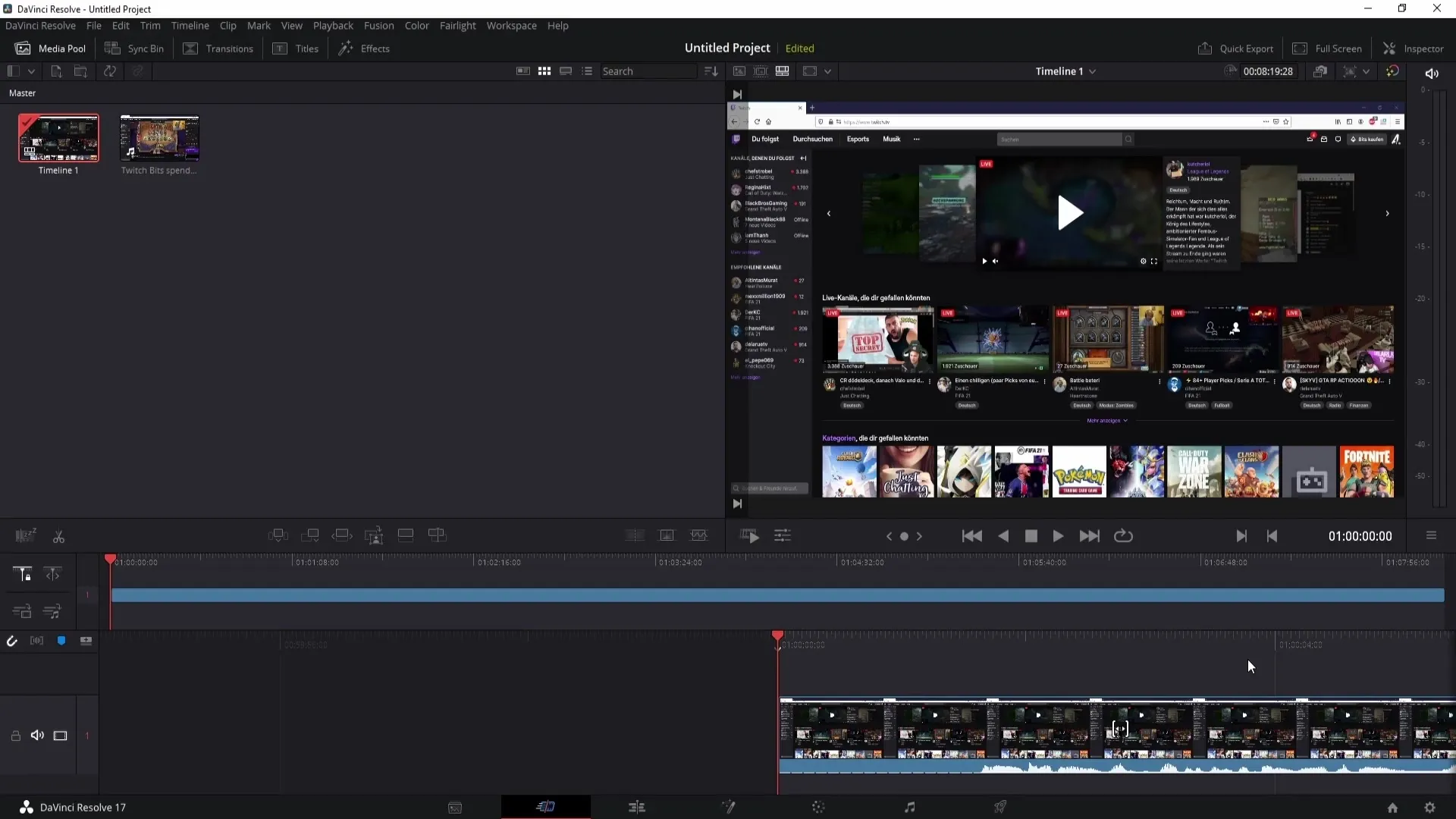
Sous le menu File, tu trouveras l'option Enregistrer le projet à sélectionner. Alternativement, tu peux également utiliser le raccourci Ctrl + S pour accéder directement au mode d'enregistrement. Choisis cette option pour continuer.
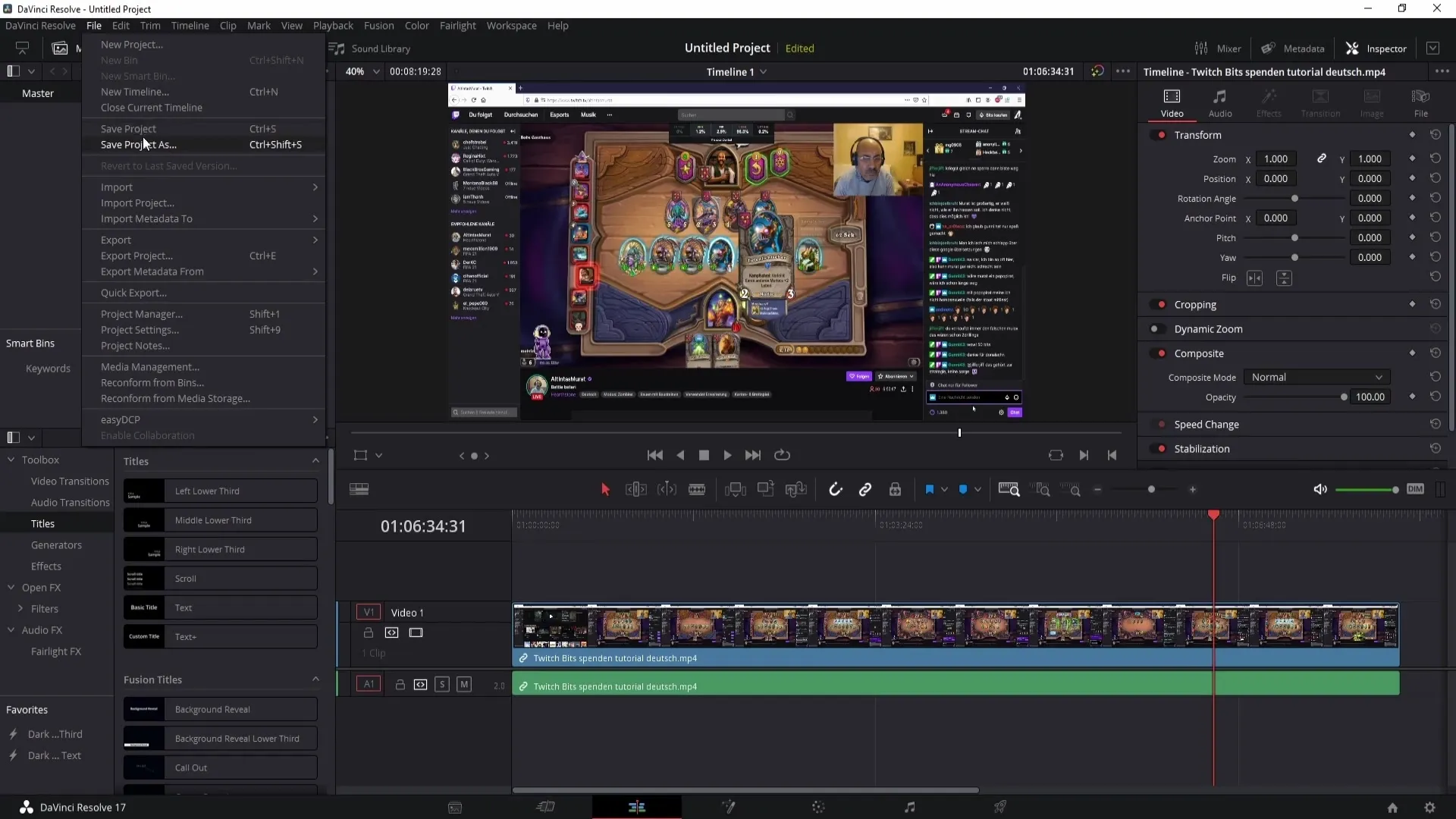
2. Définir un nom pour le projet
Une fois que tu as lancé la fonction d'enregistrement, tu dois donner un nom à ton projet. Dans cet exemple, je vais simplement appeler le projet ABC. Cependant, tu peux choisir n'importe quel nom qui convient à ton projet. Clique ensuite sur le bouton Enregistrer.
Si le nom existe déjà, tu seras invité à saisir un nouveau nom. Dans ce cas, je pourrais également nommer le projet 1 2 3 4 et cliquer sur Enregistrer.
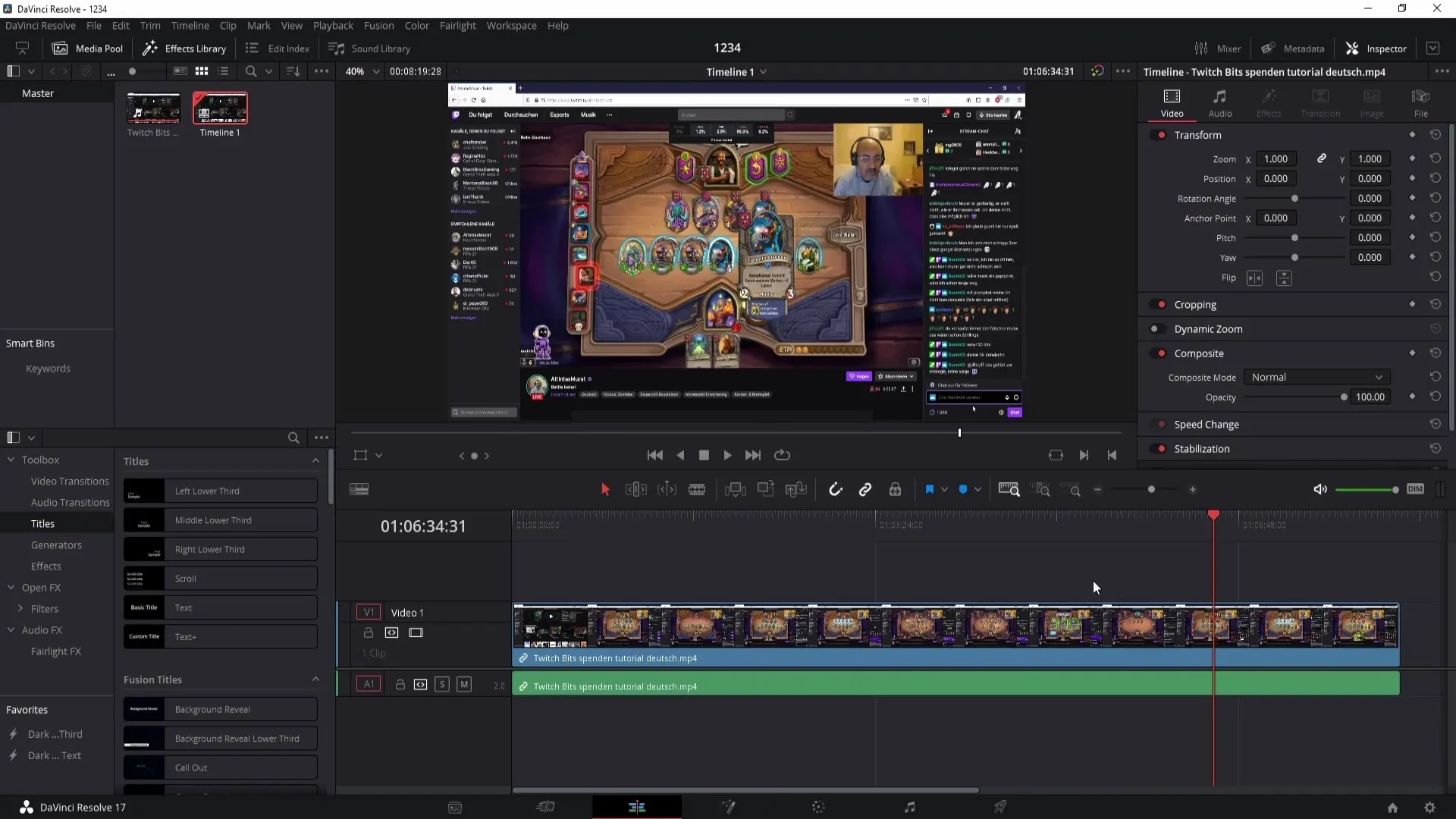
3. Enregistrer régulièrement
Je te recommande de sauvegarder régulièrement ton projet pendant que tu travailles. Cela contribue non seulement à sécuriser ton progrès, mais protège également contre d'éventuels problèmes logiciels imprévus ou pannes de courant.
4. Fermer DaVinci Resolve
Après avoir enregistré avec succès ton projet, tu peux fermer DaVinci Resolve en toute sécurité. Tes progrès sont maintenant intégrés dans le logiciel et seront disponibles lors de la prochaine ouverture.
5. Retrouver les projets
Pour retrouver ton projet enregistré plus tard, ouvre à nouveau DaVinci Resolve en double-cliquant sur l'icône du programme. Après un court instant, tu devrais voir la fenêtre Projects où tous tes projets enregistrés sont répertoriés.
Dans mon exemple, je vois ici le projet 1 2 3 4 que j'ai enregistré précédemment. Pour ouvrir le projet, il suffit de double-cliquer dessus.
6. Supprimer les projets
Si tu n'as plus besoin d'un projet, tu peux également le supprimer depuis la fenêtre Projects. Clique une fois sur le projet concerné pour le sélectionner. Tu peux utiliser la touche de retour arrière pour supprimer le projet ou faire un clic droit dessus et choisir Supprimer.
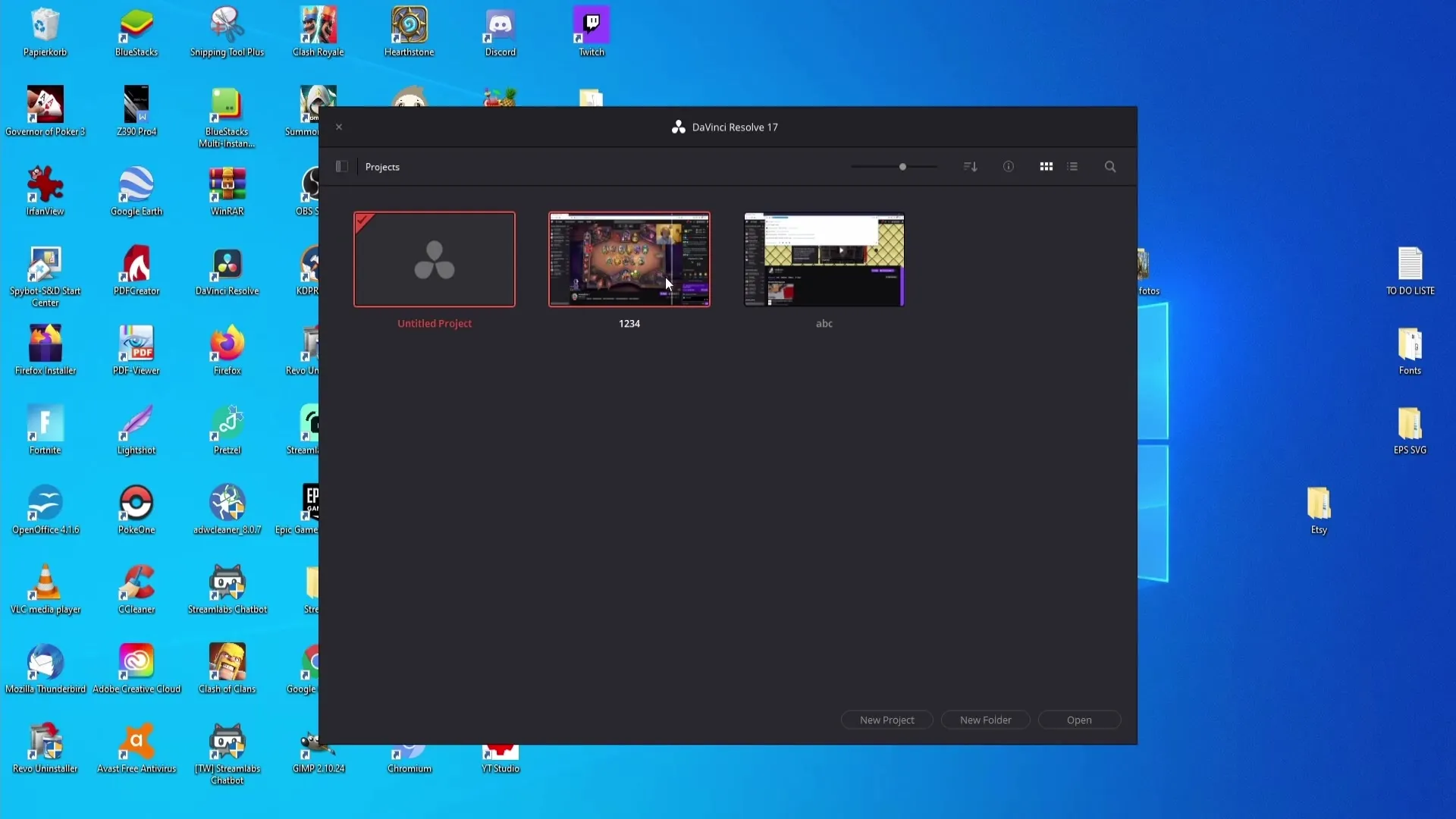
Résumé
Dans ce tutoriel, tu as appris comment enregistrer et retrouver des projets dans DaVinci Resolve. Les étapes que nous avons suivies te fournissent non seulement des instructions claires pour l'enregistrement, mais également un rappel précieux de sauvegarder régulièrement pour sécuriser ton progrès.
Questions fréquemment posées
Quel raccourci puis-je utiliser pour enregistrer mon projet ?tu peux utiliser la combinaison de touches Ctrl + S.
Comment puis-je rouvrir mon projet plus tard ?Ouvre DaVinci Resolve et clique sur le nom du projet dans la fenêtre Projects.
Puis-je supprimer des projets enregistrés ?Oui, tu peux supprimer un projet en faisant un clic droit et en sélectionnant l'option Supprimer.


